Frente a problema solo porque su filtro no funciona en Excel? ¡Ya no hay necesidad de sufrir este problema….!
Como hoy he elegido este tema específico de “El filtro de Excel no funciona” para responder. En general, esta publicación lo ayudará a explorar las razones por las que la función de filtro no funciona en Excel y las formas de solucionar el problema del filtro de Excel que no funciona.
¿Por qué su filtro no funciona en Excel y formas de solucionarlo?
Razón 1 # El filtro de Excel no funciona con filas en blanco
Un problema muy común con la función de filtro de Excel es que no funciona con filas en blanco. Excel Filter no cuenta las celdas con los primeros espacios en blanco.
Para solucionar este problema, debe elegir el rango justo antes de usar la función de filtro. Para tener una idea más clara de cómo realizar esta tarea, consulte el siguiente ejemplo.
- Antes de usar la función de filtro de Excel en la columna C. puede elegir la columna “C” completamente o simplemente seleccionar los datos que desea filtrar.
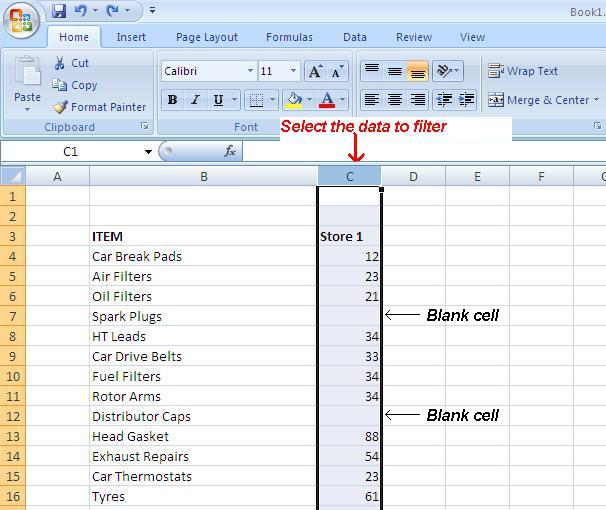
- Desde la pestaña “datos” seleccione la opción “Filtro”. Ahora todos los elementos se vuelven visibles en la lista de casillas de verificación del filtro o en la lista filtrada.
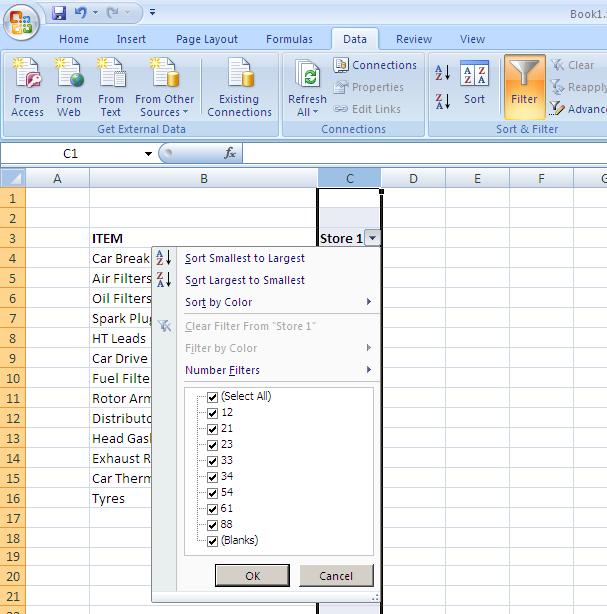
- Del mismo modo, debe elegir los rangos de celdas o varias columnas antes de la aplicación de la función de filtro.
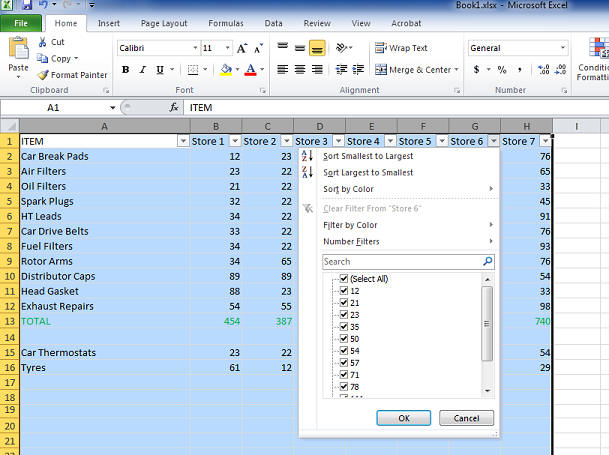
Razón 2 # Realice la selección adecuada de los datos
Si su hoja de cálculo contiene filas o columnas vacías. O si solo desea filtrar solo el rango específico, elija la sección que desea filtrar antes de activar el Filtro.
Si no elige el área, Excel aplica el filtro en la completa. Esto también puede resultar en una selección hasta la primera columna o filas vacías excluyendo los datos presentes después de los espacios en blanco.
Por lo tanto, será mejor si selecciona manualmente los datos en los que desea aplicar la función de filtro de Excel.
- Para eliminar las filas en blanco del área de filtro seleccionada. En primer lugar, active el filtro y luego haga clic en la flecha desplegable presente en cualquier columna para mostrar la lista de filtros.
- Ahora elimine el signo de verificación en “(Seleccionar todo)” y luego cambie a la derecha al final de la lista de filtros. Elija la opción “(espacios en blanco)” y toque Aceptar.
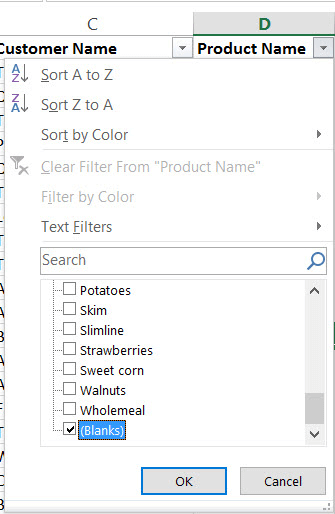
- Solo después de esto, las filas en blanco aparecerán claramente en su pantalla.
- Para una fácil identificación, el número de fila de cada fila en blanco aparece en color azul.
- Para borrar estas filas en blanco. Primero debe seleccionar estas filas y luego hacer clic derecho sobre cualquiera del número de fila de color azul. Elija la opción Eliminar de la opción listada para eliminar las filas en blanco seleccionadas.
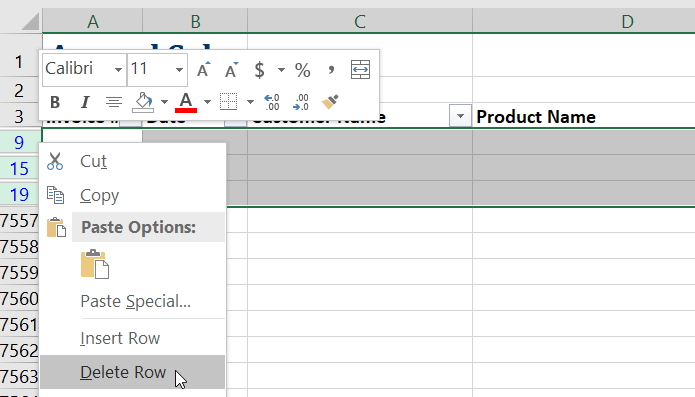
- Al apagar el filtro, puede ver las filas que ahora se han eliminado.
Razón 3 # Verifique los títulos de las columnas
- Verifique los datos que tienen solo una fila de encabezados de columna.
- Para obtener varias líneas para el encabezado, en la celda solo necesita escribir la primera línea. Después de eso, presione la opción “ALT + ENTER” para escribir la nueva línea de la celda.
- En tales casos, la función Ajustar texto también funciona muy bien para formatear las celdas correctamente.
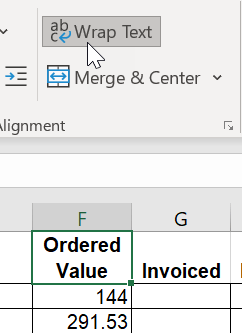
Razón 4 # Verificar celdas fusionadas
Otra razón por la que su filtro de Excel no funciona es debido a las celdas combinadas.
Así que separe si tiene celdas combinadas en la hoja de cálculo.
Si los encabezados de las columnas se fusionan, el filtro de Excel no podrá elegir los elementos presentes de las columnas fusionadas.
Lo mismo ocurre con las filas fusionadas. El filtro de Excel no contará los datos de las filas combinadas.
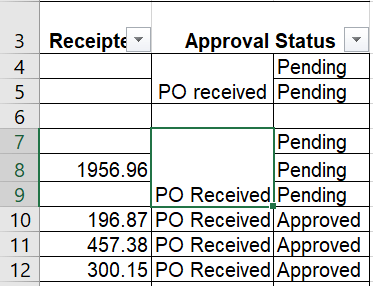
Para separar las células:
- Vaya a la pestaña Inicio y al grupo Alineación.
- Ahora presione la flecha hacia abajo presente en Fusionar y Centro y elija la opción Unmerge Cells.
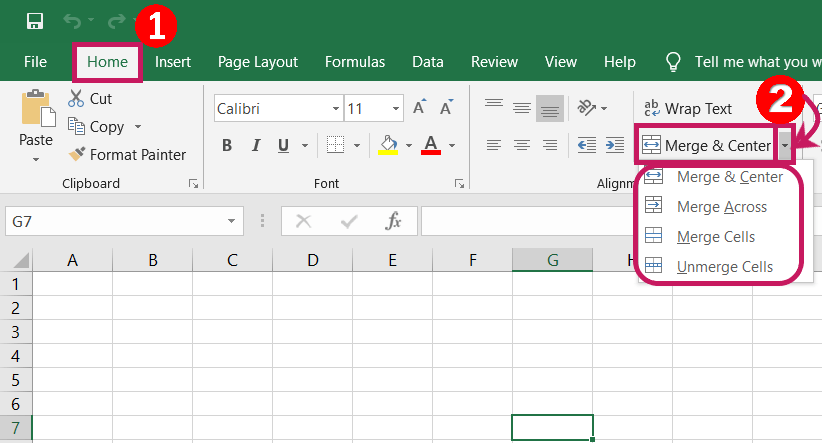
Razón 5 # Verificar errores
Compruebe cuidadosamente que sus datos no incluyen ningún error.
Supongamos que, si está filtrando los valores ‘Top 10’, ‘Por encima del promedio’ o ‘Por debajo del promedio’ dentro de su lista, entonces el uso de los filtros numéricos es obligatorio. De lo contrario, el error puede dificultar que su aplicación de Excel aplique el filtro.
- Para eliminar los errores, utilice los filtros para recuperarlos. Por lo general, aparecen en la parte inferior de la lista, así que desplácese hacia abajo.
- Elija el error y toque la opción Aceptar. Después de localizar el error, corríjalo o elimínelo y luego solo borre el filtro.
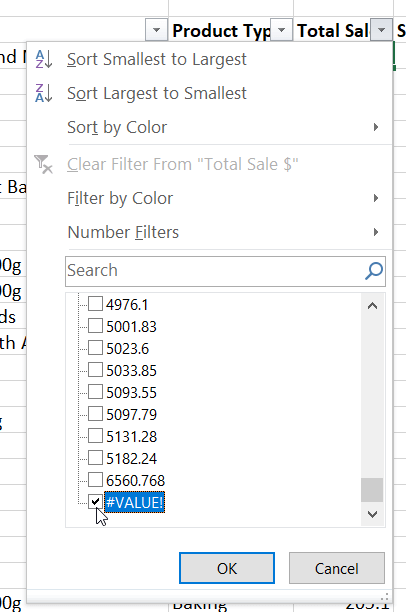
Razón 6 # Compruebe las filas ocultas
En el filtro de Excel, la lista de filas ocultas no aparecerá como opción de filtro.
- Para mostrar las filas, en primer lugar, debe elegir el área que tiene las filas ocultas. Esto significa que debe elegir las filas para presentar debajo o arriba de los datos ocultos.
- Después de eso, puede hacer un clic derecho sobre el área del encabezado de las filas. O puede elegir la opción Mostrar. O simplemente vaya a la pestaña Inicio> grupo de celdas> Formato> Ocultar y mostrar> opción Mostrar filas.
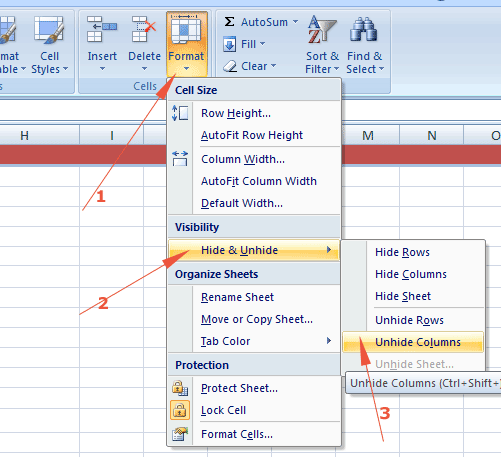
Razón 7 # Verifique los otros filtros
Compruebe que su filtro no se haya dejado en ninguna otra columna.
La mejor opción para borrar todos los filtros de Excel es tocando el botón Borrar presente en la cinta (que está en la sección derecha del botón de filtro).
Esto dejará el filtro encendido, pero borrará todas las configuraciones del filtro. Así que ahora puede comenzar de nuevo con sus datos completos.
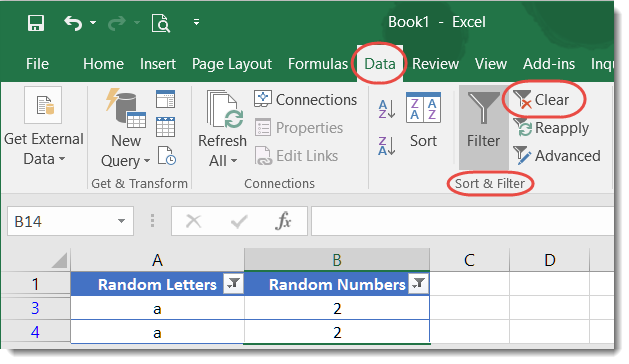
Razón 8 # El botón de filtro está atenuado
Si el botón de la función de filtro aparece en color gris, significa que el filtro no funciona en Excel. La razón detrás de esto puede ser que sus hojas de trabajo agrupadas.
Así que compruebe si sus hojas de trabajo están agrupadas o no.
- Puede identificarlo fácilmente observando la barra de título donde generalmente aparece el nombre del archivo en la parte superior de la pantalla.
- Si aparece el grupo ‘Su nombre de archivo’, significa que su hoja de trabajo está agrupada.
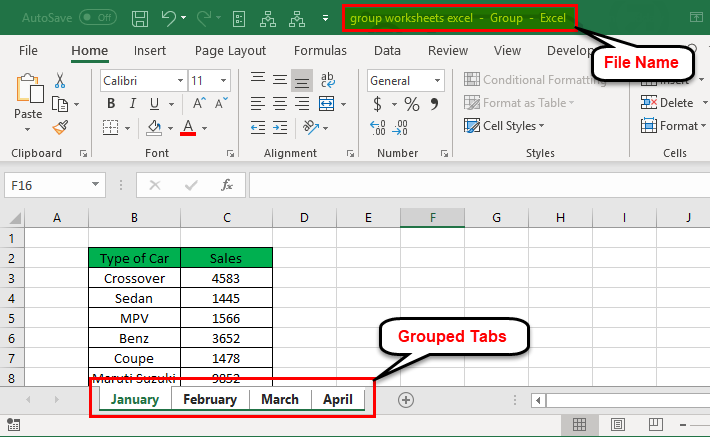
- En este caso, desagrupar la hoja de trabajo puede corregir la función de filtro que no funciona en el problema de Excel.
- Así que vaya a su hoja de trabajo y haga clic derecho en la pestaña de la hoja. Después de eso, elija la opción Desagrupar hojas.
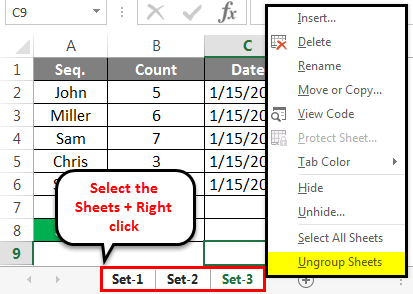
- Verá, después de hacer estos cambios nuevamente, la opción de filtro comienza a aparecer.
Razón 9 # El filtro ‘igual’ no funciona
Mientras usa el filtro Igual, Filtro de número o Filtro de fecha, si su Excel no muestra los datos correctos, verifique si el formato de sus datos es el mismo o no.
Suponga que, si tiene 2 celdas y en cada celda, ingresó 1000 como datos. Una celda tiene el formato de “moneda” y otra tiene el formato de “número”. Entonces, cuando hace uso de la opción “Filtros de números, es igual”, Excel solo obtendrá las coincidencias en las que haya escrito el formato de número también.
Solo escribiendo el texto 1000 buscará la coincidencia de las celdas solo en el formato de número. Mientras que al escribir el texto $ 1,000.00, se buscarán las celdas que tienen el formato “Moneda”.
La misma regla también se aplica en el caso de las fechas. El 16 de enero de 2019 y el 16 de enero de 2019 son diferentes. Por lo tanto, asegúrese de que la columna de datos completa tenga el mismo formato para evitar que la función de filtro no funcione en Excel problema.
Envolver Arriba:
Lo primero que los filtros de Excel siempre verifican es si sus datos coinciden bien con sus estándares de diseño básicos o no. Si está siguiendo todas las reglas de filtros de Excel, no obtendrá el problema de que el filtro de Excel no funciona.
Por lo tanto, verifique de cerca si está siguiendo correctamente o no todas las reglas de filtro de Excel mencionadas anteriormente.
Si ninguna de las correcciones anteriores funciona para resolver el problema de que el filtro de Excel no funciona, pregunte acerca de sus consultas en nuestra página de Facebook y Twitter.
